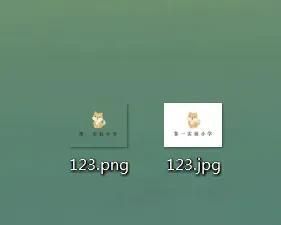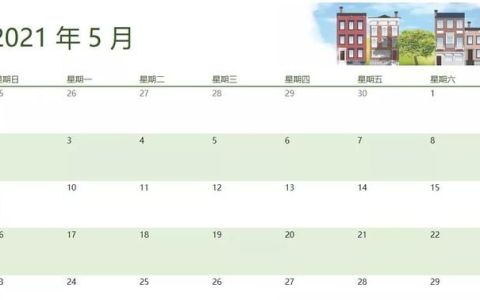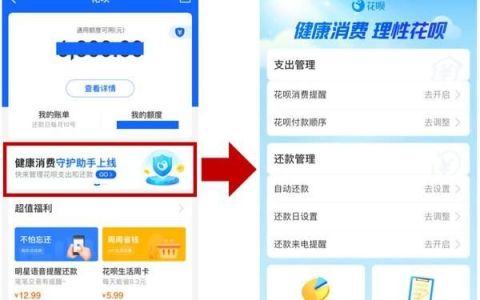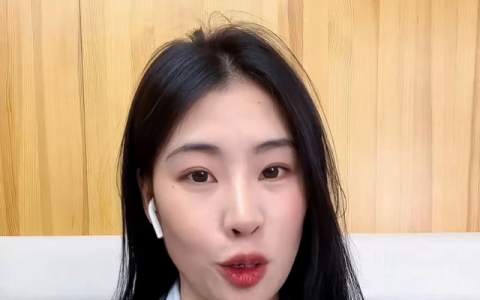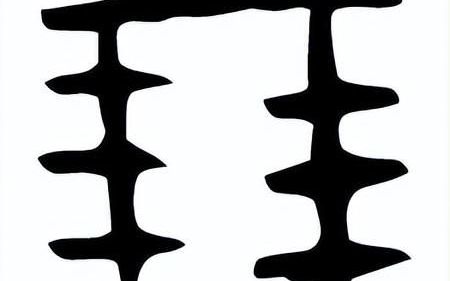#暑期创作大赛#
在工作中,我们经常会遇到这样的问题:想在PPT或者Word文档中插入一张图片,可是图片却是带背景的图片,看起来和制作的文档很不搭。
想要让插入的图片和文档融为一体,整体效果更加美观,就需要把图片变成透明图,也就是把jpg的格式转变成png的格式。
那么,在PS中怎么把图片jpg的格式转变成png的格式呢?
1、打开PS软件
2、打开需要调整格式的图片
3、复 制图层,把原图层前面的小眼睛关掉。
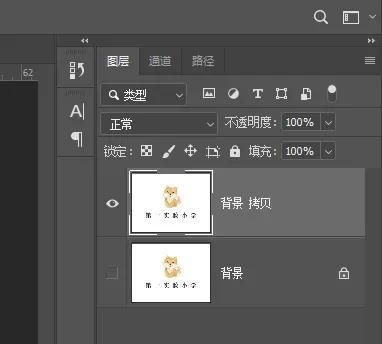
4、选择刚刚复 制的图层,再选择工具栏中的魔棒工具,点击图片的空白处,就会出现蚂蚁线。
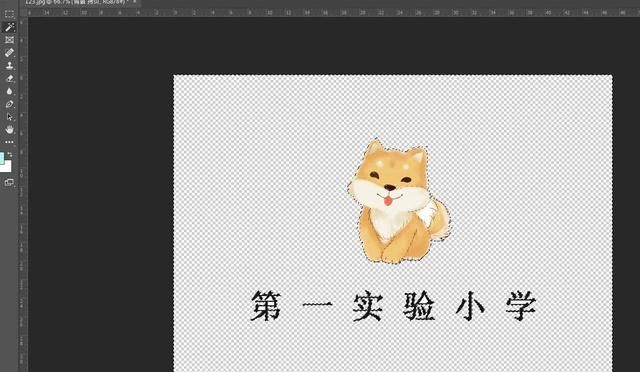
5、然后点击键盘上的“Delete”键,空白区域的部分就会删除掉。
6、同时按住“Ctrl”键+D,取消选区。
7、这时我们发现在字体和图片的封闭部分内还有背景色存在,这时我们需要再重复魔棒工具操作步骤,点击要删除的小块的背景色,一小块一小块的选择删除,直到完全删除干净。


8、这时候我们点击左上角“文件”选择“存储为”注意保存类型选择”png”格式。
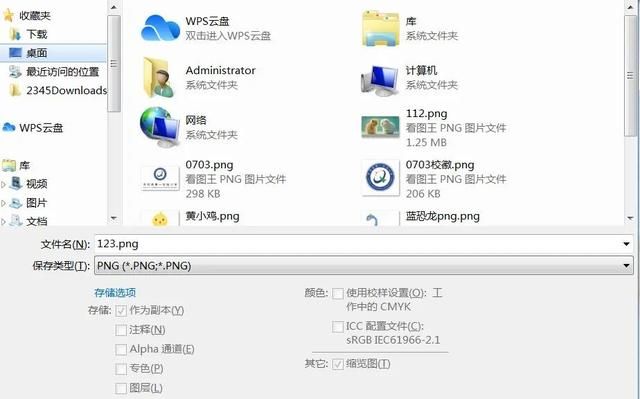
这样一张透明图就保存下来,可以插入我们的文档了。